En este artículo les decimos en 5 sencillos pasos cómo realizar el cierre de año en Dynamics GP:
Paso 1: Crear el nuevo año fiscal Microsoft Dynamics GP > Herramientas > Configuración > Compañía > Períodos fiscales
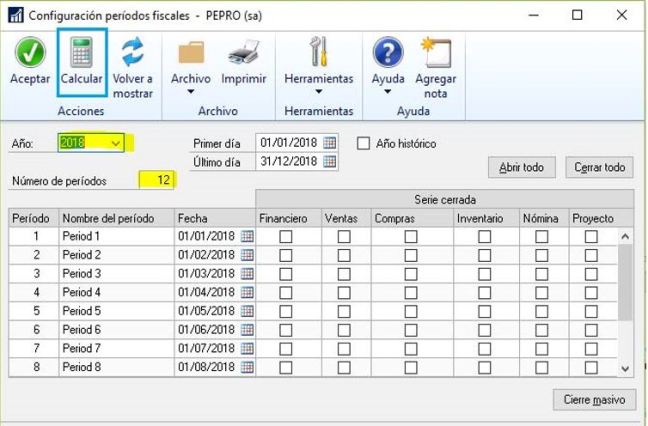
- Configurar el nuevo año
- Establecer el número de periodos que tendrá
- Definir la fecha inicial y final del año
Se recomienda dejar todos los meses cerrados para evitar que se generen capturas de transacciones en fechas incorrectas, para ello pulsar el botón “Cerrar todo”; o bien para quienes prefieran dejar abiertos ciertos meses, pero también de ciertos módulos es posible pulsar el botón “Cierre masivo” para hacerlo.

- Seleccionar uno o todos los módulos.
- Seleccionar uno, varios o todos los periodos del año fiscal.
- Marcar la casilla de las transacciones que no permitirán contabilización en cada uno de los periodos especificados.
Por último, pulsar el botón “Aceptar” en cada ventana.
Paso 2: Comprobar naturaleza de las cuentas contables del catálogo Microsoft Dynamics GP > Smartlist > Financiero > Cuentas > * > Columna “Tipo de contabilización”

Paso 3: Especificar la cuenta de cierre que quedará grabada con el monto de la “Utilidad/Pérdida del Ejercicio”. Microsoft Dynamics GP > Herramientas > Configuración > Financiero > Contabilidad

Paso 4: Verificar que el último periodo de la serie “Financiero” del año anterior al que se va a cerrar esté abierto. Microsoft Dynamics GP > Herramientas > Configuración > Compañía > Períodos fiscales

Paso 5: Realizar Cierre Microsoft Dynamics GP > Herramientas > Rutinas > Financiero > Cierre fin de año

- En este proceso se recomienda marcar la casilla para “Mantener las cuentas inactivas” y que considere todas esas cuentas tengan o no asociado un presupuesto.
- Pulsar el botón “Cerrar año”
- Observe que también desde esta ventana se puede realizar la reversión del cierre en caso de que se tengan que modificar cifras de años anteriores al año abierto.
Sigue estos sencillos pasos para realizar de manera satisfactoria el cierre de año dentro de Dynamics GP.
Contáctanos si quieres conocer más sobre Dynamics GP y nuestras diferentes soluciones que te ayudarán a conectar con clientes, empoderar empleados, optimizar operaciones y transformar productos.




Un articulo muy interesante. Muchas gracias por la ilustración. Saludos.
Me gustaMe gusta
Muchas gracias por tú comentario Arya. Saludos.
Me gustaMe gusta
yo tengo una duda, si tenemos periodos sin cerrar, como ej: 2017 y 2018 pero no tenemos ningún movimiento realizado en ninguno de estos periodos y solo queremos hacer el cierre del 2019, hay alguna forma de cerrar el 2019 sin tener que cerra 2017 y 2018 ?
Me gustaMe gusta
Qué tal Adrián, lamentablemente no es posible hacerlo de ese modo. Bajo este planteamiento se me vienen dos ideas a la cabeza: la primera es referente a la afirmación de los años 2017 y 2018, tal vez en términos de configuración no era necesario crear esos años si no iban a tener movimientos, ahora bien la otra alternativa, aunque no la mas recomendada sería hacer una modificación en base de datos a la configuración de periodos para quitar esos 2 años. Esta pregunta también la recibió nuestro equipo de soporte, si quisieras que alguno de nuestros ejecutivos te contacte para obtener una mejor visión de cómo resolver este tema, háznoslo saber. Saludos.
Me gustaMe gusta
Excelente información y aporte en referencia al cierre, tengo algunas preguntas sobre el cierre
he visto que el cierre es obligatorio para el módulo de contabilidad y no para los otros módulos con base en eso:
1.- ¿Esto aplica para los cierres de ejercicio anual y cierres mensuales.?
2.- ¿Yo puedo ejecutar solo los cierres financieros y dejar los demás módulos sin cerrar eternamente, es decir solo cerrar financiero y con eso es suficiente?
3.- ¿En cualquier momento puedo ejecutar el cierre para los otros módulos? y ¿que efecto puede tener sobre la información ya cerrada o abierta?
4.- En el caso que falten transacciones después del cierre tengo entendido que las puedo incluir siempre y cuando este habilitado contabilizar en transaccione históricas, cuando me hablan de recalcular la utilidad del año fiscal es un procedimiento de Dynamics GP para ejecutar alguna utilidad o un procedimiento manual? y como se ejecutaría.
Gracias de antemano.
Me gustaMe gusta
Muy buenos días recientemente abrí el periodo de 2021 y la fecha estaba a partir de febrero, cómo se puede corregir esto?
Gracias de antemano y feliz año 2021.
Me gustaMe gusta
Tendrías que correr un proceso de conciliación de periodos fiscales o bien intentar entrar a configuración de periodos y establecer manualmente los periodos con fechas de inicio y fin
Me gustaMe gusta